Formatierungsbefehle
Viel Platz in der Multifunktionsleiste von Word beanspruchen die Formatierungsbefehle. Und so erschlagend das auf den ersten Blick aussehen mag, so einfach, schnell und bequem ist es, die meisten dieser Befehle anzuwenden....
Viel Platz in der Multifunktionsleiste von Word beanspruchen die Formatierungsbefehle. Und so erschlagend das auf den ersten Blick aussehen mag, so einfach, schnell und bequem ist es, die meisten dieser Befehle anzuwenden.
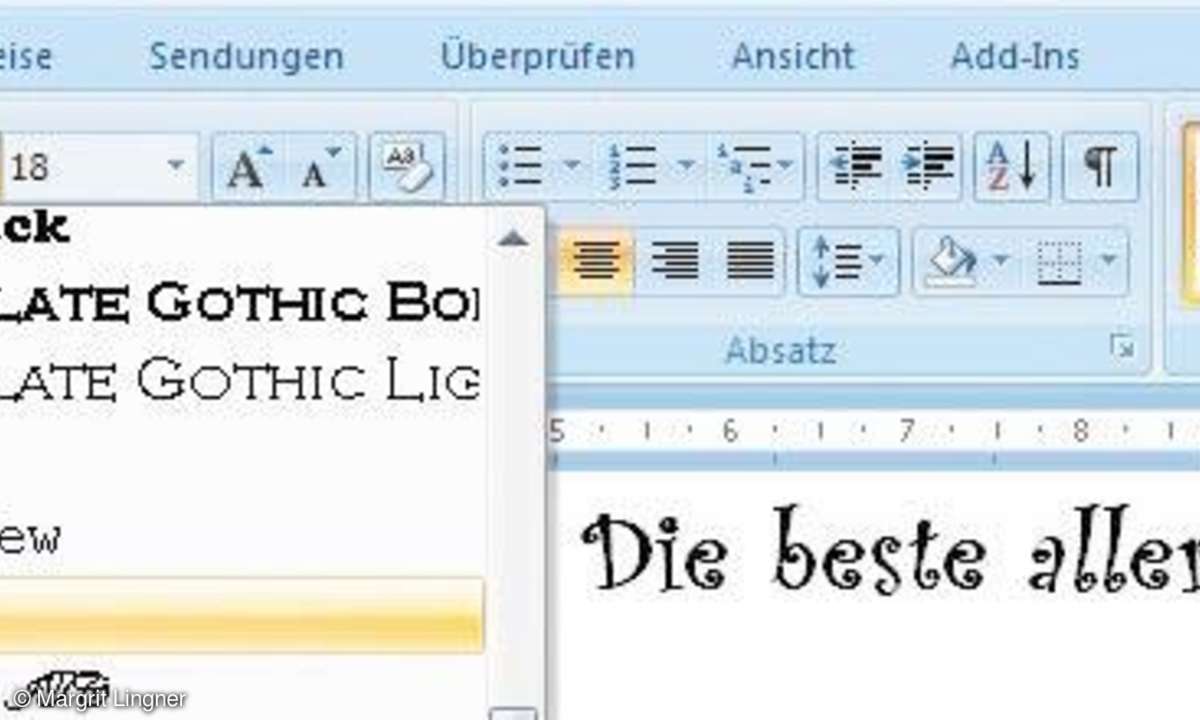
Möchten Sie etwa einem markierten Wort oder einem Textabschnitt eine andere Schriftart zuweisen, reicht es, den Mauszeiger über den Namen der Schrift zu führen und kurz zu warten. Sie sehen sofort, wie das markierte Wort oder der Textabschnitt in der gewählten Schriftart wirkt.
Das Gleiche gilt auch fürs Zuweisen der Schriftgröße oder der Aufzählungszeichen bei den Absatzformatierungen. Auch hier sehen Sie gleich, wie sich die Änderungen auf den markierten Text auswirken. Soll also ein Absatz mit Aufzählungszeichen versehen werden, markieren Sie die entsprechenden Einträge in Ihrem Dokument und führen den Mauszeiger auf den Pfeil neben dem Symbol "Aufzählungszeichen".
Führen Sie den Mauszeiger anschließend auf eines der angebotenen Aufzählungszeichen, erscheint dieses sofort auf Ihrem Arbeitsblatt. Sie können auch, wie gewohnt, neue Aufzählungszeichen definieren.
Arbeiten Sie aber beim Formatieren lieber noch mit den gewohnten Dialogfeldern, klicken Sie auf die Symbole neben den Befehlsschaltflächen. Die Dialogfelder zur Textformatierung werden eingeblendet.











